- Home
- LINEグループ通話
- LINEグループビデオ通話の使い方!全機能を完全解説
LINEグループビデオ通話の使い方!全機能を完全解説
- 2016/12/14
- LINEグループ通話
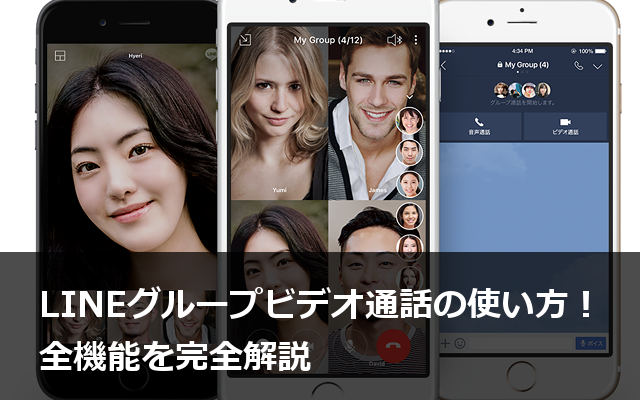
LINEグループビデオ通話の使い方!全機能を解説
ついにLINEがグループビデオ通話に対応しましたね。
音声電話ができるグループ通話じゃないですよ。顔を見て話せるグループビデオ通話。もちろん無料です。
ママ友会、女子会、家族会議、仕事の打ち合わせ、クラブや学校のグループでワイワイなどいろんな使いみちがあります。
ではさっそく使い方と機能を解説したいと思います。
グループビデオ電話のかけ方と出方
大前提としてあらかじめグループか複数人トークを作っておいてください。グループ通話ができるのはそのグループだけです。
つまり誰でもかれでもビデオ通話に参加できるわけではなく、あらかじめそのグループに招待しておかなければなりません。
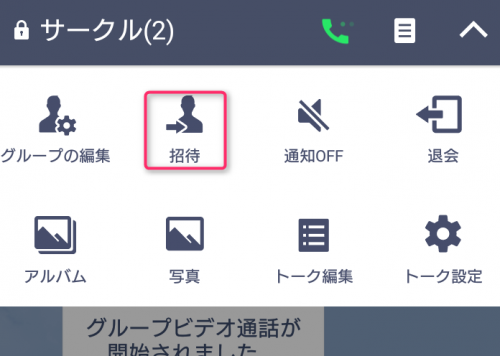
トーク画面上部のメニューの「招待」からできますので先に招待をしておいてください。準備ができたらさっそくビデオ通話です。
電話のかけかた
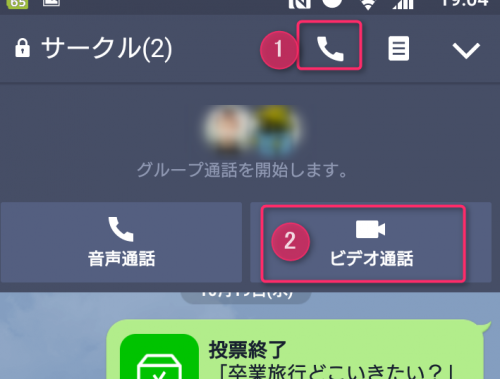
電話アイコンをタップして、ビデオ通話をタップします。たったこれだけです。
電話の受け方
電話を受けるのは簡単です。
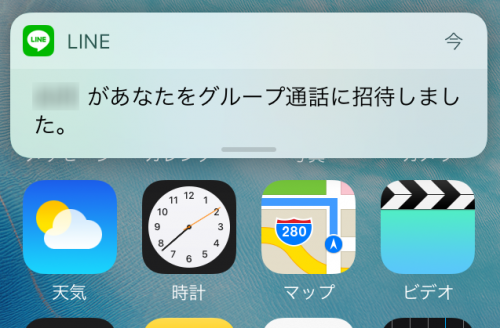
通知がされるので通知をタップします。
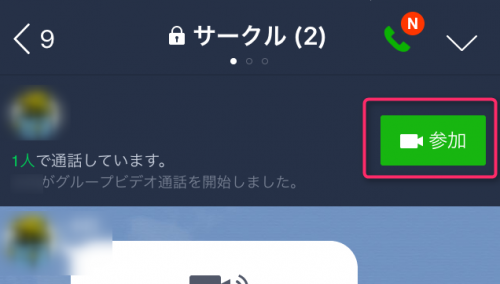
トーク画面が開くのでビデオアイコンをタップすると通話開始です。
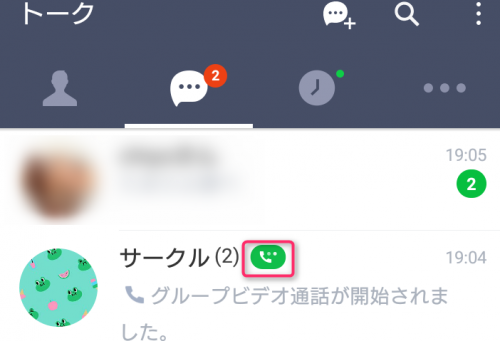
通知からじゃなく、友だち一覧からもどのグループ通話に招待されているか一目瞭然です。
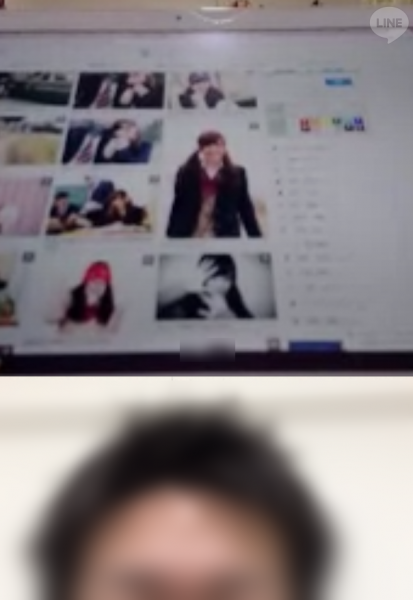
立ち上げるとこんな感じ。2人しか参加していませんが、下半分があなたです。カメラの下部に名前が出るのでわかると思います。
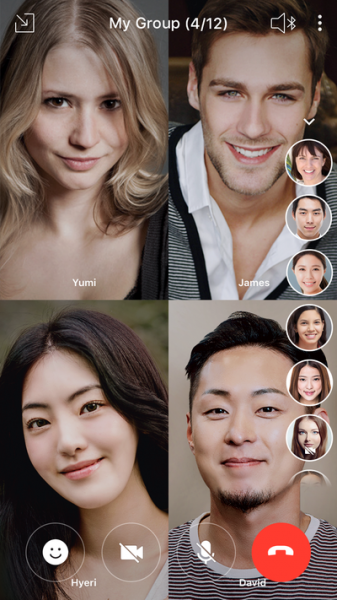
グループ通話自体はなんと200人までできます。ただ顔を見て話せるのは4人までです。5人以上は右にプロフィールアイコンが並び、タップした人の顔が見れるという仕組みです。
注意!電話を切るときはちゃんとボタンを押すこと
普通の電話のように相手が切れば自動的に切れる、スリープになれば切れるということはありません。
電話を切るときはちゃんと電話を切るボタンをタップしなければずっと繋がったままです。思いがけず相手に会話が聞かれることもありますのでちゃんと終了ボタンを押すようにします。
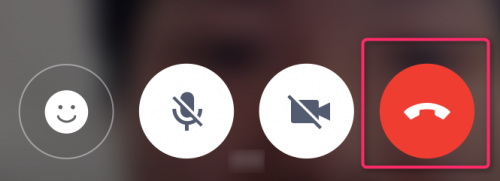
いろんな機能がある
基本的には上記だけでグループビデオ通話が開始されますが、いろいろ機能があります。

立ち上げたらこんな感じ。顔を画すために下半分は表示していますが、メニューは左上のLINEアイコンだけのシンプルな画面です。

左上のLINEアイコンをタップするとメニューが立ち上がります。左上の数字はグループの人数とそのうち参加している人数です。
右上のアイコンをタップするとカメラが閉じます。ビデオ通話を閉じて他のメンバーを招待したり、他のアプリを使ったりできます。
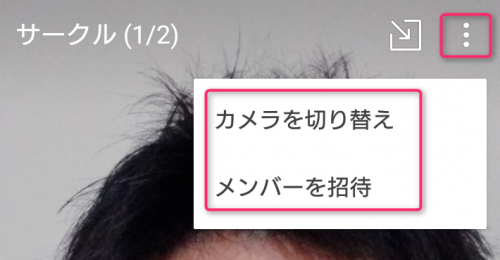
さらに右上のメニューをタップするとインカメラと切り替えたり、他のメンバーを招待したりできます。
ハウリングするときは?
キーンとか、ホワーンホワーンホワーン・・・と甲高い音が出るとき(ハウリングするとき)はミュートにしてみましょう。
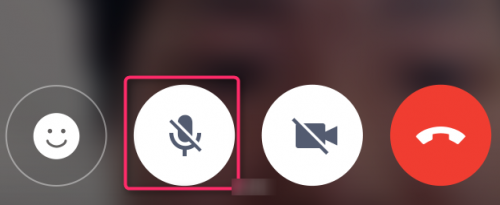
画面下にもメニューがあり、マイクアイコンがミュート機能です。普段は透明なアイコンですが、タップして白くなればミュート機能が有効になり、あなたの音声は相手に聞こえなくなります。
周りが騒がしいときやあなたが話さないときなどはこれを有効にしておき、余計な雑音はショットアウトしましょう。
寝起き、すっぴんなど見られたくない人は
夜に通話するときなどすっぴんで見られたくないときもあるでしょう。また、プライベートな部屋を見られたくない人もいると思います。そのときはカメラ機能をオフにすることもできます。
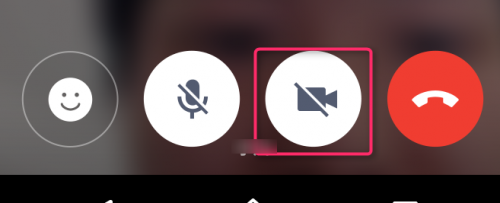
あなたのカメラ機能を無効にすることができます。
メニューのビデオカメラのアイコンをタップしましょう。アイコンが白くなっていればカメラは無効です。あなたは写っていませんので安心してください。
ただ、電話に出た瞬間はカメラ機能は有効になっていますので注意が必要です。前回無効にしていても出る瞬間は有効になっていますのでカメラの穴を塞いでおくなど対処しましょう。
自撮りをデコるエフェクト機能がある
ビデオ通話を10倍楽しくする新機能「スタンプ」があります。いろいろ感情を表現できておもしろいですよ。
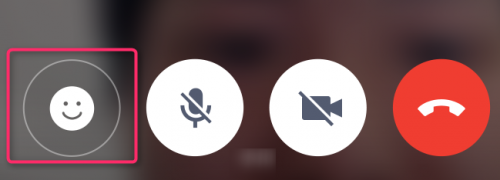
メニュー左下の顔のアイコンをタップします。
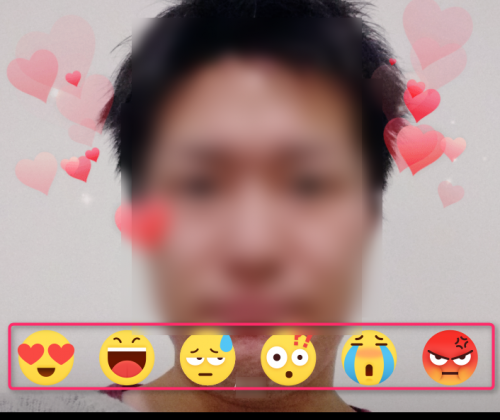
アイコンが出てくるので感情に合わせたアイコンをタップします。上記は目がハートのアイコンをタップしたところです。
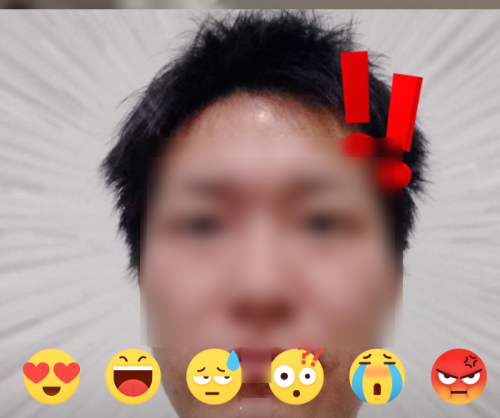
こんなのも。
ネットワークが不安定と表示されたら
グループビデオ通話は音声、画像けっこうな通信量となります。そのため、他のアプリが立ち上がっているとWifi環境でもすぐにネットワークが不安定ですという表示が出ます。
グループビデオ通話をしている間は極力他のアプリを立ち上げないようにしましょう。また、それでも重いと思ったら、カメラをオフ、音声をミュートするなどすると軽くなりますので試してみてください










